Jak zainstalować Android 4.4 KitKat Launcher na dowolnym urządzeniu Jelly Bean
Zeszłoroczny Nexus 4 był niesamowitym urządzeniem, które udowodniło, że LG zdecydowanie może robić dobre telefony. Tegoroczny Nexus 5 nie jest niczym innym, oferując najlepsze specyfikacje i najbardziej smukły design, jaki kiedykolwiek oferował telefon o wartości 350 USD. Ale to nie tylko sprzęt, w którym naprawdę świeci Nexus 5; nowy zestaw Android Kitkat 4.4 jest równie imponujący. Omówiliśmy już podsumowanie nowych funkcji w Kitkat, więc możesz również to sprawdzić. Ci, którzy obserwują najnowszą wersję Androida, będą świadomi nowego Launchera Google Experience. Gigant wyszukiwarek podniósł kolejny poziom, prezentując najlepiej wyglądający program uruchamiający Androida. Jeśli nie możesz się doczekać, aby wziąć to w garść, mamy dla Ciebie dobrą wiadomość. Pliki uruchamiające zostały już przesłane do Internetu, a je pobierasz, aby wypróbować je na własnym urządzeniu z dowolną wersją Jelly Bean. Postępuj zgodnie z naszym pełnym przewodnikiem, aby go uruchomić.
Warto zauważyć, że Google Experience Launcher może nie działać na wszystkich telefonach i możesz napotkać problemy z wymuszaniem zamknięcia. W naszych własnych testach program uruchamiający nie napotkał żadnego problemu w międzynarodowym wariancie Galaxy S4, ale przebieg może się różnić w zależności od urządzenia. Przed kontynuowaniem zalecamy utworzenie kopii zapasowej.
Wymagania
- Telefon z Androidem 4.1, 4.2 lub 4.3 Jelly Bean
-
Pliki Launchera Google Experience. Archiwum zawiera:
- PreBuiltGmsCore.apk (Google Play Services 4.0)
- Velvet.apk (wyszukiwarka Google)
- GoogleHome.apk (Launcher)



Procedura
- Ponownie, aby zachować bezpieczeństwo, zalecamy najpierw utworzenie kopii zapasowej, aby uniknąć problemów
- Następnie pobierz plik ZIP z linku powyżej i rozpakuj jego zawartość w łatwo dostępnym miejscu. Możesz pobrać plik na komputer i przenieść go na urządzenie lub możesz pobrać bezpośrednio na urządzenie z Androidem i rozpakować archiwum za pomocą dowolnej aplikacji do ekstrakcji plików.
- Teraz zainstaluj wszystkie trzy pliki dostępne w tym folderze jeden po drugim, po prostu stukając je lub pobierając je z ADB z komputera.
- Po zakończeniu naciśnij przycisk Home i wybierz nowy Launcher jako domyślny.

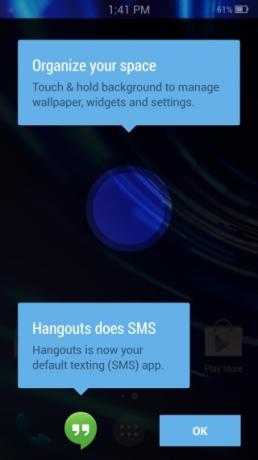



Uwaga: Jeśli napotkasz problem z Google Search Force Close, po prostu naciśnij długo ekran główny w nowym programie uruchamiającym, wybierz Ustawienia, a następnie dotknij Głos. Wybierz język, aby zmienić domyślny. Możesz zmienić język na inny, a następnie wrócić do swojego języka, postępując zgodnie z tą samą procedurą.
[przez XDA-Developers]
Poszukiwanie
Najnowsze Posty
Zatrzymaj powiadomienia wybudzające ekran, gdy funkcja Nie przeszkadzać jest włączona w systemie Android 7
Nie przeszkadzać to funkcja wprowadzona w Androidzie 6.0. Pozwala w...
Buzz Launcher: Android Home Replacement with Crowdsourced Themes [Review]
Czy kiedykolwiek widziałeś urządzenie z Androidem znajomych i zazdr...
Bitmado: Android Wallpaper Switcher z własną społecznością społeczną
Właśnie wtedy, gdy wydaje ci się, że w Sklepie Play jest dostępnych...


![Buzz Launcher: Android Home Replacement with Crowdsourced Themes [Review]](/f/438dac6b18b314da1e52d5ec272fbc24.jpg?width=680&height=100)
